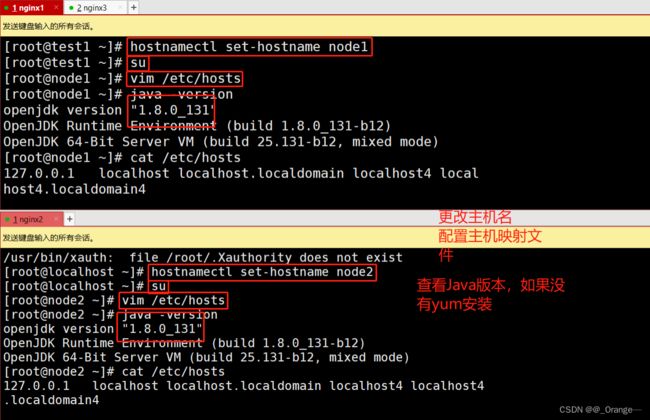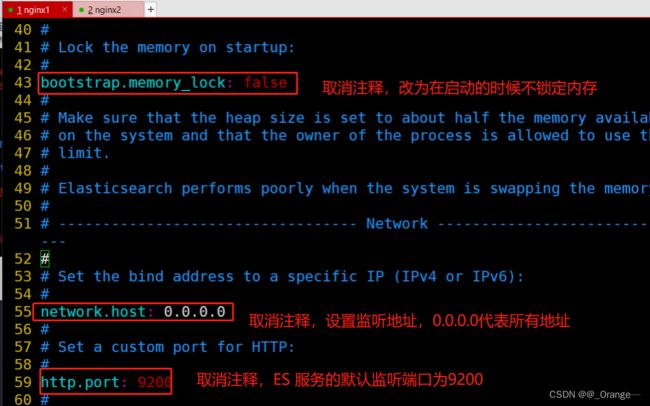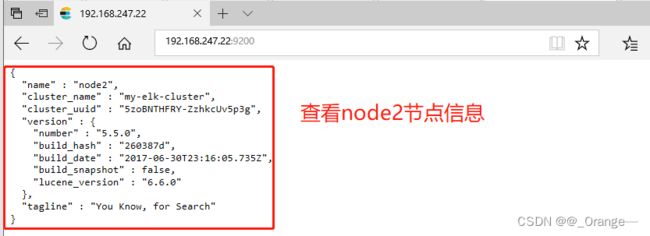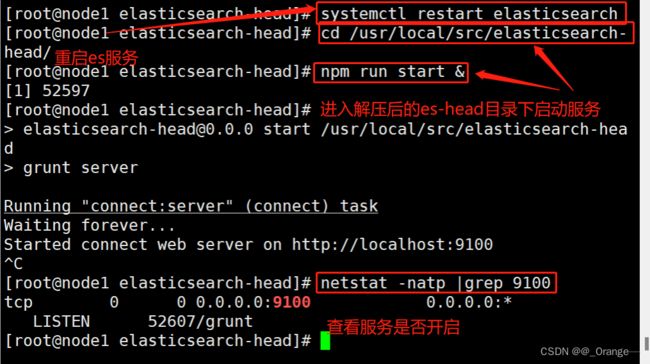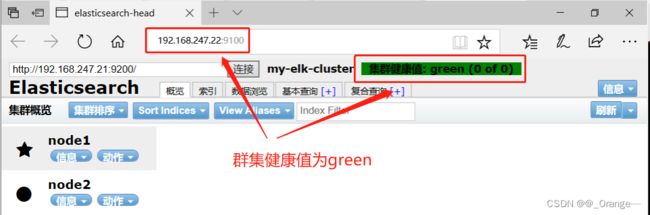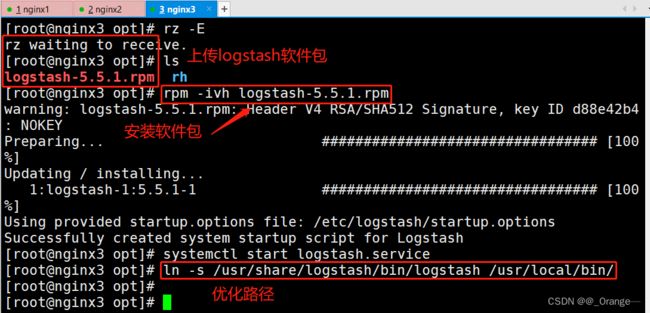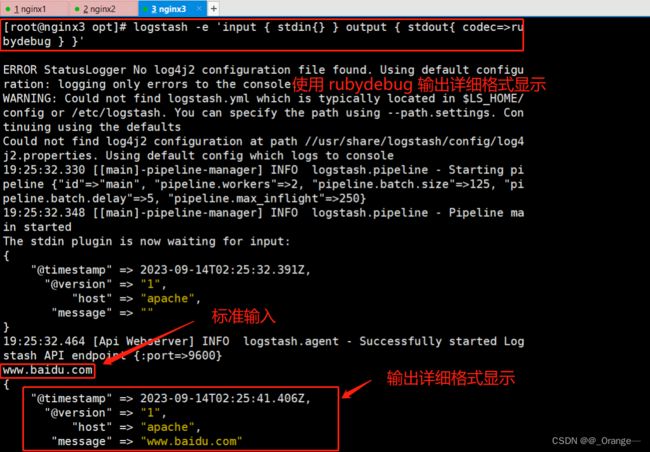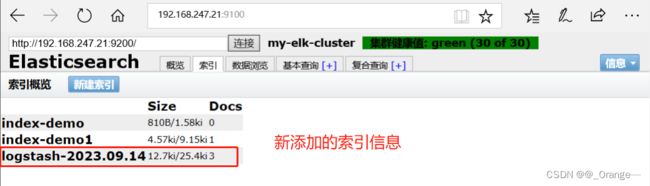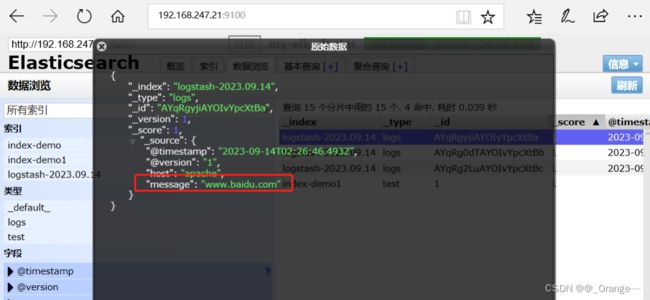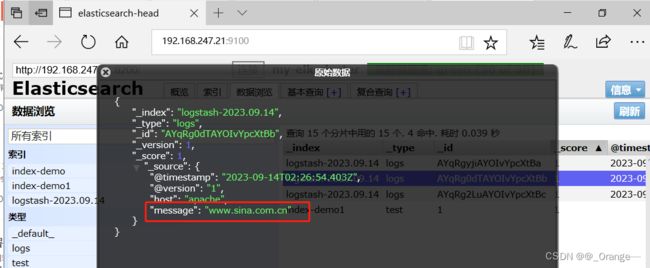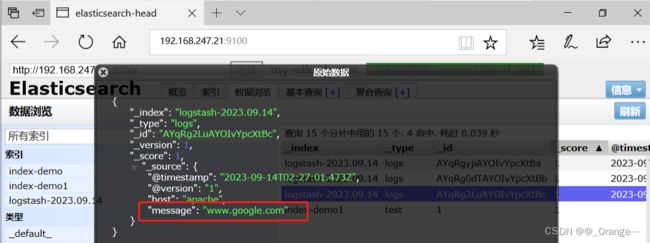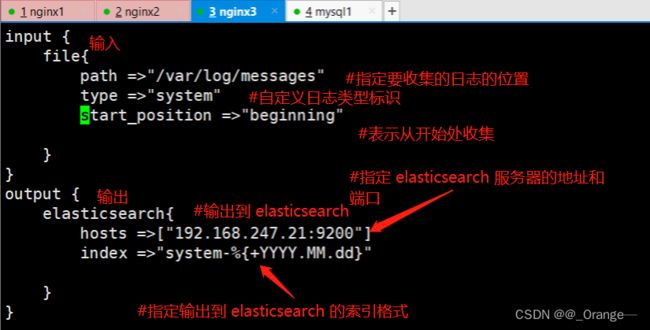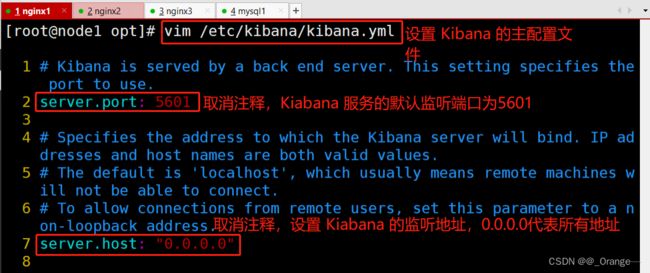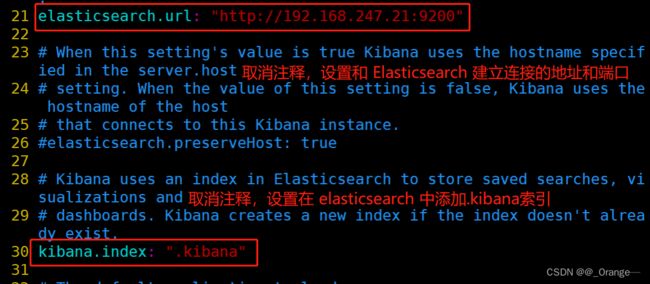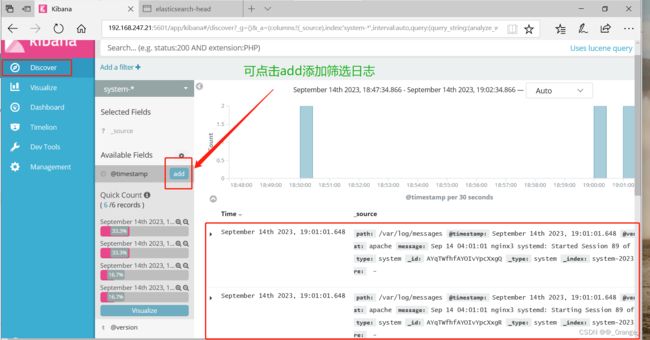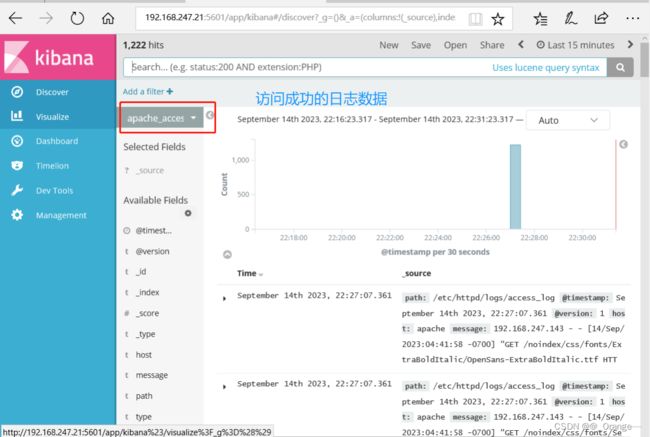【ELK】日志分析系统概述及部署
目录
一、ELK概述
1、ELK是什么?
2、ELK的组成部分
2.1 ElasticSearch
(1)分片和副本
(2)es和传统数据库的区别
2.2 Kiabana
2.3 Logstash
(1)Log Stash主要组件
2.4 可添加的其它组件
3、为什么要使用 ELK
二、完整日志系统基本特征
三、ELK工作原理
四、部署ELK日志分析系统
实验环境:
1、ELK Elasticsearch 集群部署(在Node1、Node2节点上操作)
1.1 环境准备
1.2 部署 Elasticsearch 软件
1.3 安装 Elasticsearch-head 插件
2、ELK Logstash 部署(在 Apache 节点上操作)
2.1 安装Logstash服务
2.2 测试 Logstash
一、ELK概述
1、ELK是什么?
ELK平台是一套基于ElasticSearch、Logstash、Kibana三个开源的日志收集、存储、检索和可视化的解决方案。
可以帮助用户快速定位和分析应用程序的故障,监听应用程序的性能和安全性,以及提供丰富的数据分析和展示功能。
2、ELK的组成部分
2.1 ElasticSearch
- ElasticSearch:是基于Lucene(一个全文检索引擎的架构)开发的分布式存储检索引擎,用来存储各类日志。
- Elasticsearch 是用 Java 开发的,JDK启动。可通过 RESTful Web 接口,让用户可以通过浏览器与 Elasticsearch 通信。
- Elasticsearch是一个接近实时的、分布式的可扩展的搜索引擎,允许进行全文、结构化搜索,它通常用于索引和搜索大容量的日志数据,也可用于搜索许多不同类型的文档。
(1)分片和副本
什么是分片?
- 索引存储的数据可能超过单个节点的硬件限制。
- 为了解决这个问题,ES提供了将索引分成多个分片的功能,当在创建索引时,可以定义想要的分片数量,每一个分片就是一个全功能独立的索引。
为什么要分片?
- 水平分割扩展,增大存储量
- 分布式并跨越分片操作, 提高性能和吞吐量
什么是副本?
- 为了健壮性,高可用性,可以故障切换。
- es将分片复制一份或多份放在不同的节点主机上,称为分片副本。
为什么要副本?
- 高可用性,以应对分片或者节点故障,出于这个原因,分片副本要在不同的节点上。
- 性能加强,增强吞吐量,搜索可以并行在所有副本上执行
(2)es和传统数据库的区别
①结构名称不同
-
关系型数据库:数据库–>表–>行—>列
-
Elasticsearch:索引—>类型—>文档---->字段
②ES分布式,传统数据库遍历式索引
- ES支持分片和复制,从而方便水平分割和扩展,复制保证可es的高可用与高吞吐。
- 在es中,当你创建一个索引(数据库)的时候,你可以指定你想要的分片的数量,每个分片本身也是一个功能完善并且独立的索引(数据库),索引可以被防止到集群中的任何节点上。
③ES采用倒排索引,传统数据库采用B+树索引
- 正排索引:id---->values
- 倒排索引:values—>id
④ES没有用户验证和权限控制
⑤ES没有事务的概念,不支持回滚,误删不能恢复
⑥ES免费,完全开源,传统的数据库部分免费
2.2 Kiabana
- 是一个针对ElasticSearch的数据可视化的平台,可以通过各种图表、仪表盘和地图来展示和探索ElasticSearch中的数据
2.3 Logstash
- Logstash是一个数据处理管道,可以从多个来源采集数据,对数据进行input(数据采集)、filter(数据过滤)和output(数据输出),然后将数据发送给es或者其他的目的地
- 由 Ruby 语言编写,运行在 Java 虚拟机(JVM)上
由三个组件组成:Input、Output、Filter Plugin
- Input:获取日志
- Output:输出日志
- Filter Plugin:过滤日志、格式处理
(1)Log Stash主要组件
- Shipper :日志的收集者
- Indexer:日志存储
- Broker:链接
- Search and Storage:搜索和存储
- Web Interface:基于Web的展示界面
2.4 可添加的其它组件
1、Filebeat
轻量级的开源日志文件数据搜集器。通常在需要采集数据的客户端安装 Filebeat,并指定目录与日志格式,Filebeat 就能快速收集数据,并发送给 logstash 进或是直接发给 Elasticsearch 存储,性能上相比运行于 JVM 上的 logstash 优势明显,是对它的替代。常应用于 EFLK 架构当中。
filebeat 结合 logstash 带来好处:
-
数据收集和转发:Filebeat专注于轻量级的日志数据收集和传输,可以轻松地监视多个文件和位置,收集数据并将其发送到Logstash进行处理。这样可以确保高效的数据收集和传输。
-
数据解析和转换:Logstash是一个功能强大的数据处理引擎,可以对收集到的数据进行解析、转换和丰富化。你可以使用Logstash进行数据过滤、分析和结构化,以便后续的分析和可视化。
-
支持多种输入和输出:Filebeat支持多种输入(如文件、日志、网络流量等),Logstash支持多种输入和输出插件。这意味着你可以从各种来源收集数据,并将其发送到不同的目标,例如Elasticsearch、Kafka、Redis等。
-
可扩展性:Filebeat和Logstash都可以轻松地扩展以处理大量的数据。你可以根据需要添加更多的Filebeat实例来处理不同来源的数据,并将它们集成到Logstash中以进行进一步的处理。
2、缓存/消息队列(redis、kafka、RabbitMQ等)
可以对高并发日志数据进行流量削峰和缓冲,这样的缓冲可以一定程度的保护数据不丢失,还可以对整个架构进行应用解耦。
3、Fluentd
是一个流行的开源数据收集器。由于 logstash 太重量级的缺点,Logstash 性能低、资源消耗比较多等问题,随后就有 Fluentd 的出现。相比较 logstash,Fluentd 更易用、资源消耗更少、性能更高,在数据处理上更高效可靠,受到企业欢迎,成为 logstash 的一种替代方案,常应用于 EFK 架构当中。在 Kubernetes 集群中也常使用 EFK 作为日志数据收集的方案。
在 Kubernetes 集群中一般是通过 DaemonSet 来运行 Fluentd,以便它在每个 Kubernetes 工作节点上都可以运行一个 Pod。 它通过获取容器日志文件、过滤和转换日志数据,然后将数据传递到 Elasticsearch 集群,在该集群中对其进行索引和存储。
3、为什么要使用 ELK
日志主要包括系统日志、应用程序日志和安全日志。系统运维和开发人员可以通过日志了解服务器软硬件信息、检查配置过程中的错误及错误发生的原因。经常分析日志可以了解服务器的负荷,性能安全性,从而及时采取措施纠正错误。
往往单台机器的日志我们使用grep、awk等工具就能基本实现简单分析,但是当日志被分散的储存不同的设备上。如果你管理数十上百台服务器,你还在使用依次登录每台机器的传统方法查阅日志。这样是不是感觉很繁琐和效率低下。当务之急我们使用集中化的日志管理,例如:开源的syslog,将所有服务器上的日志收集汇总。集中化管理日志后,日志的统计和检索又成为一件比较麻烦的事情,一般我们使用 grep、awk和wc等Linux命令能实现检索和统计,但是对于要求更高的查询、排序和统计等要求和庞大的机器数量依然使用这样的方法难免有点力不从心。
一般大型系统是一个分布式部署的架构,不同的服务模块部署在不同的服务器上,问题出现时,大部分情况需要根据问题暴露的关键信息,定位到具体的服务器和服务模块,构建一套集中式日志系统,可以提高定位问题的效率。
二、完整日志系统基本特征
收集: 能够采集多种来源的日志数据。
传输: 能够稳定的把日志数据解析过滤并传输到存储系统。
存储: 存储日志数据。
分析: 支持 UI 分析。
警告: 能够提供错误报告,监控机制。
三、ELK工作原理
(1)在所有需要收集日志的服务器上部署Logstash;或者先将日志进行集中化管理在日志服务器上,在日志服务器上部Logstash。
(2)Logstash 收集日志,将日志格式化并输出到 Elasticsearch 群集中。
(3)Elasticsearch 对格式化后的数据进行索引和存储。
(4)Kibana 从 ES 群集中查询数据生成图表,并进行前端数据的展示。
总结:logstash作为日志收集器,从数据源采集数据,并对数据进行过滤,格式化处理,然后交由Elasticsearch存储,kibana对日志进行可视化处理。
四、部署ELK日志分析系统
实验环境:
| 主机名 | ip地址 | 主要软件 |
|---|---|---|
| node1(2C/4G) | 192.168.247.21 | ElasticSearh、Kibana |
| node2(2C/4G) | 192.168.247.22 | ElasticSearh |
| apache | 192.168.247.23 | Logstash、Apache |
#关闭防火墙和安全机制
systemctl stop firewalld
setenforce 0
1、ELK Elasticsearch 集群部署(在Node1、Node2节点上操作)
1.1 环境准备
#更改主机名、配置域名解析、查看Java环境
Node1节点:hostnamectl set-hostname node1
Node2节点:hostnamectl set-hostname node2
vim /etc/hosts
192.168.247.21 node1
192.168.247.22 node2
注:版本问题
java -version #如果没有安装,yum -y install java
openjdk version "1.8.0_131"
OpenJDK Runtime Environment (build 1.8.0_131-b12)
OpenJDK 64-Bit Server VM (build 25.131-b12, mixed mode)
建议使用jdk
1.2 部署 Elasticsearch 软件
(1)安装elasticsearch—rpm包
#上传elasticsearch-5.5.0.rpm到/opt目录下
cd /opt
rpm -ivh elasticsearch-5.5.0.rpm
(2)加载系统服务
systemctl daemon-reload
systemctl enable elasticsearch.service
(3)修改elasticsearch主配置文件
cp /etc/elasticsearch/elasticsearch.yml /etc/elasticsearch/elasticsearch.yml.bak
vim /etc/elasticsearch/elasticsearch.yml
--17--取消注释,指定集群名字
cluster.name: my-elk-cluster
--23--取消注释,指定节点名字:Node1节点为node1,Node2节点为node2
node.name: node1
--33--取消注释,指定数据存放路径
path.data: /data/elk_data
--37--取消注释,指定日志存放路径
path.logs: /var/log/elasticsearch/
--43--取消注释,改为在启动的时候不锁定内存
bootstrap.memory_lock: false
--55--取消注释,设置监听地址,0.0.0.0代表所有地址
network.host: 0.0.0.0
--59--取消注释,ES 服务的默认监听端口为9200
http.port: 9200
--68--取消注释,集群发现通过单播实现,指定要发现的节点 node1、node2
discovery.zen.ping.unicast.hosts: ["node1", "node2"]
grep -v "^#" /etc/elasticsearch/elasticsearch.yml
(4)创建数据存放路径并授权
mkdir -p /data/elk_data
chown elasticsearch:elasticsearch /data/elk_data/
(5)启动elasticsearch是否成功开启
systemctl start elasticsearch.service
netstat -antp | grep 9200
(6)查看节点信息
浏览器访问 http://192.168.247.21:9200 、 http://192.168.247.22:9200 查看节点 Node1、Node2 的信息。
浏览器访问 http://192.168.247.21:9200/_cluster/health?pretty 、 http://192.168.247.22:9200/_cluster/health?pretty查看群集的健康情况,可以看到 status 值为 green(绿色), 表示节点健康运行。
浏览器访问 http://192.168.247.21:9200/_cluster/state?pretty 检查群集状态信息。
#使用上述方式查看群集的状态对用户并不友好,可以通过安装 Elasticsearch-head 插件,可以更方便地管理群集。1.3 安装 Elasticsearch-head 插件
- Elasticsearch 在 5.0 版本后,Elasticsearch-head 插件需要作为独立服务进行安装,需要使用npm工具(NodeJS的包管理工具)安装。
- 安装 Elasticsearch-head 需要提前安装好依赖软件 node 和 phantomjs。
- node:是一个基于 Chrome V8 引擎的 JavaScript 运行环境。
- phantomjs:是一个基于 webkit 的JavaScriptAPI,可以理解为一个隐形的浏览器,任何基于 webkit 浏览器做的事情,它都可以做到。
(1)编译安装 node
#上传软件包 node-v8.2.1.tar.gz 到/opt
yum install gcc gcc-c++ make -y
cd /opt
tar zxvf node-v8.2.1.tar.gz
cd node-v8.2.1/
./configure
make && make install
(2)安装 phantomjs(前端的框架)
#上传软件包 phantomjs-2.1.1-linux-x86_64.tar.bz2 到
cd /opt
tar jxvf phantomjs-2.1.1-linux-x86_64.tar.bz2 -C /usr/local/src/
cd /usr/local/src/phantomjs-2.1.1-linux-x86_64/bin
cp phantomjs /usr/local/bin
(3)安装 Elasticsearch-head 数据可视化工具
#上传软件包 elasticsearch-head.tar.gz 到/opt
cd /opt
tar zxvf elasticsearch-head.tar.gz -C /usr/local/src/
cd /usr/local/src/elasticsearch-head/
npm installv(4)修改 Elasticsearch 主配置文件
vim /etc/elasticsearch/elasticsearch.yml
......
--末尾添加以下内容--
http.cors.enabled: true #开启跨域访问支持,默认为 false
http.cors.allow-origin: "*" #指定跨域访问允许的域名地址为所有
systemctl restart elasticsearch
(5)启动 elasticsearch-head 服务
#必须在解压后的 elasticsearch-head 目录下启动服务,进程会读取该目录下的 gruntfile.js 文件,否则可能启动失败。
cd /usr/local/src/elasticsearch-head/
npm run start &
> elasticsearch-head@0.0.0 start /usr/local/src/elasticsearch-head
> grunt server
Running "connect:server" (connect) task
Waiting forever...
Started connect web server on http://localhost:9100
#elasticsearch-head 监听的端口是 9100
netstat -natp |grep 9100(6)通过 Elasticsearch-head 查看 Elasticsearch 信息
通过浏览器访问 http://192.168.247.21:9100/ 地址并连接群集。如果看到群集健康值为 green 绿色,代表群集很健康。
(7)插入索引
#通过命令插入一个测试索引,索引为 index-demo,类型为 test。
//输出结果如下:curl -X PUT 'localhost:9200/index-demo1/test/1?pretty&pretty' -H 'content-Type: application/json' -d '{"user":"zhangsan","mesg":"hello world"}'
{
"_index" : "index-demo",
"_type" : "test",
"_id" : "1",
"_version" : 1,
"result" : "created",
"_shards" : {
"total" : 2,
"successful" : 2,
"failed" : 0
},
"created" : true
}
浏览器访问 http://192.168.10.13:9100/ 查看索引信息,可以看见索引默认被分片5个,并且有一个副本。
点击“数据浏览”,会发现在node1上创建的索引为 index-demo,类型为 test 的相关信息。
2、ELK Logstash 部署(在 Apache 节点上操作)
Logstash 一般部署在需要监控其日志的服务器。在本案例中,Logstash 部署在 Apache 服务器上,用于收集 Apache 服务器的日志信息并发送到 Elasticsearch。
2.1 安装Logstash服务
1.更改主机名
hostnamectl set-hostname apache
2.安装Apahce服务(httpd)
yum -y install httpd
systemctl start httpd
3.安装Java环境
yum -y install java
java -version
4.安装logstash
#上传软件包 logstash-5.5.1.rpm 到/opt目录下
cd /opt
rpm -ivh logstash-5.5.1.rpm
systemctl start logstash.service
systemctl enable logstash.service
ln -s /usr/share/logstash/bin/logstash /usr/local/bin/
2.2 测试 Logstash
Logstash 命令常用选项:
- -f:通过这个选项可以指定 Logstash 的配置文件,根据配置文件配置 Logstash 的输入和输出流。
- -e:从命令行中获取,输入、输出后面跟着字符串,该字符串可以被当作 Logstash 的配置(如果是空,则默认使用 stdin 作为输入,stdout 作为输出)。
- -t:测试配置文件是否正确,然后退出。
(1)定义输入和输出流
#输入采用标准输入,输出采用标准输出(类似管道)
logstash -e 'input { stdin{} } output { stdout{} }'
(2)使用 rubydebug 输出详细格式显示,codec 为一种编解码器
logstash -e 'input { stdin{} } output { stdout{ codec=>rubydebug } }'
(3)使用 Logstash 将信息写入 Elasticsearch 中
logstash -e 'input { stdin{} } output { elasticsearch { hosts=>["192.168.247.21:9200"] } }'
输入 输出 对接
结果不在标准输出显示,而是发送至 Elasticsearch 中,可浏览器访http://192.168.247.21:9100/ 查看索引信息和数据浏览。
具体索引信息
2.3 定义 logstash配置文件
Logstash 配置文件基本由三部分组成:input、output 以及 filter(可选,根据需要选择使用)。
- input:表示从数据源采集数据,常见的数据源如Kafka、日志文件等
- filter:表示数据处理层,包括对数据进行格式化处理、数据类型转换、数据过滤等,支持正则表达式
- output:表示将Logstash收集的数据经由过滤器处理之后输出到Elasticsearch。
#格式如下:
input {...}
filter {...}
output {...}
#在每个部分中,也可以指定多个访问方式。例如,若要指定两个日志来源文件,则格式如下:
input {
file { path =>"/var/log/messages" type =>"syslog"}
file { path =>"/var/log/httpd/access.log" type =>"apache"}
}
(1)修改 Logstash 配置文件,让其收集系统日志/var/log/messages,并将其输出到 elasticsearch 中。
chmod +r /var/log/messages #让 Logstash 可以读取日志
vim /etc/logstash/conf.d/system.conf
input {
file{
path =>"/var/log/messages" #指定要收集的日志的位置
type =>"system" #自定义日志类型标识
start_position =>"beginning" #表示从开始处收集
}
}
output {
elasticsearch { #输出到 elasticsearch
hosts =>["192.168.247.21:9200"] #指定 elasticsearch 服务器的地址和端口
index =>"system-%{+YYYY.MM.dd}" #指定输出到 elasticsearch 的索引格式
}
}
systemctl restart logstash #重启服务
(2)浏览器访问 http://192.168.247.21:9100/ 查看索引信息
3、ELK Kibana 部署(在 Node1 节点上操作)
3.1 安装启动Kibana
1.安装 Kiabana
#上传软件包 kibana-5.5.1-x86_64.rpm 到/opt目录
cd /opt
rpm -ivh kibana-5.5.1-x86_64.rpm
2.设置 Kibana 的主配置文件
vim /etc/kibana/kibana.yml
--2--取消注释,Kiabana 服务的默认监听端口为5601
server.port: 5601
--7--取消注释,设置 Kiabana 的监听地址,0.0.0.0代表所有地址
server.host: "0.0.0.0"
--21--取消注释,设置和 Elasticsearch 建立连接的地址和端口
elasticsearch.url: "http://192.168.247.21:9200"
--30--取消注释,设置在 elasticsearch 中添加.kibana索引
kibana.index: ".kibana"
3.启动 Kibana 服务
systemctl start kibana.service
systemctl enable kibana.service
netstat -natp | grep 5601
3.2 验证Kibana
浏览器访问 http://192.168.247.21:5601
3.3 将 Apache 服务器的日志(访问的、错误的)添加到 Elasticsearch 并通过 Kibana 显示
vim /etc/logstash/conf.d/apache_log.conf
input {
file{
path => "/etc/httpd/logs/access_log"
type => "access"
start_position => "beginning"
}
file{
path => "/etc/httpd/logs/error_log"
type => "error"
start_position => "beginning"
}
}
output {
if [type] == "access" {
elasticsearch {
hosts => ["192.168.247.21:9200"]
index => "apache_access-%{+YYYY.MM.dd}"
}
}
if [type] == "error" {
elasticsearch {
hosts => ["192.168.247.21:9200"]
index => "apache_error-%{+YYYY.MM.dd}"
}
}
}
cd /etc/logstash/conf.d/
/usr/share/logstash/bin/logstash -f apache_log.conf